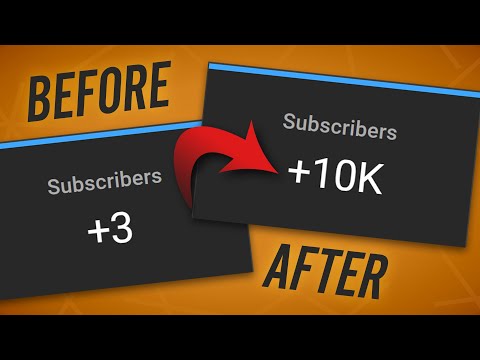Facebook imeanzisha matangazo ya moja kwa moja ambayo unaweza kutazama kutoka kwa kifaa chochote. Na Facebook Live, mtu yeyote aliye na akaunti ya Facebook, kompyuta, smartphone, au kompyuta kibao anaweza kutangaza kwa marafiki na wafuasi wake wote. Unaweza kupata matangazo haya kama yanavyotokea kwenye Chakula chako cha Habari. Unaweza pia kujulishwa wakati watangazaji wako unaowapenda wataanza matangazo mapya ya moja kwa moja. Hii wikiHow inafundisha jinsi ya kupata na kutazama video za Facebook Moja kwa moja kwenye Facebook.
Hatua
Njia 1 ya 2: Kutumia Programu ya Simu ya Facebook

Hatua ya 1. Fungua programu ya Facebook
Programu ya Facebook ina ikoni ya samawati na "f" nyeupe. Gonga ikoni kwenye skrini yako ya kwanza au menyu ya programu kufungua programu ya Facebook.
Ikiwa haujaingia kiotomatiki, ingiza anwani ya barua pepe au nambari ya simu na nywila inayohusishwa na akaunti yako ya Facebook. Kisha bonyeza Ingia.

Hatua ya 2. Gonga ikoni inayofanana na skrini ya TV
Ni juu ya skrini kwenye simu na vidonge vya Android. Kwenye iPhones na iPads, iko chini ya skrini. Hii ndio kichupo cha Tazama. Hii inaonyesha orodha ya video kutoka kwa watumiaji na kurasa unazofuata. Pia inaonyesha orodha ya video zingine zilizopendekezwa kutoka akaunti zingine za Facebook.
Ikiwa hauoni kichupo cha Tazama juu ya programu ya Facebook, gonga ikoni na mistari mitatu (☰) kwenye kona ya juu kushoto ili kutazama menyu. Kisha bomba Video kwenye Tazama.

Hatua ya 3. Gonga ikoni ya kioo cha kukuza (iPhone tu)
Kwenye iPhone, gonga ikoni ya glasi inayokuza kwenye kona ya juu kulia ili kuonyesha upau wa utaftaji juu ya skrini.

Hatua ya 4. Ingiza jina la mtumiaji, kichwa cha video, au kategoria katika mwambaa wa utaftaji
Upau wa utaftaji upo juu ya skrini. Hii hukuruhusu kuchuja video zinazokupendeza.
- Vinginevyo, unaweza kusogeza chini hadi uone menyu kwenye mpasho wako ambayo inasema "Ni nini kinachotazamwa." Gonga kitufe chekundu kinachosema Moja kwa moja kutazama orodha ya jumla ya video za moja kwa moja zilizopendekezwa kutoka kwa watumiaji na kurasa unazofuata.
- Kwenye iPad na vidonge vingine, unaweza kugonga kichupo kinachosema Moja kwa moja juu ya skrini. Hii inaonyesha orodha ya video za moja kwa moja zilizopendekezwa kutoka kwa watumiaji na kurasa unazofuata, na video zingine zilizopendekezwa.

Hatua ya 5. Gonga moja kwa moja
Ni juu ya ukurasa karibu na "Vichungi." Hii huchuja matokeo yako ya utaftaji ili kuonyesha video za Moja kwa Moja, tofauti na video zilizorekodiwa awali.

Hatua ya 6. Gonga video
Video za moja kwa moja zina ikoni nyekundu inayosema "Moja kwa moja" kwenye kona ya juu kushoto. Gonga picha ya video au kichwa chini ya video ili uone video.
Gumzo la video la moja kwa moja linaonyeshwa chini ya video

Hatua ya 7. Gonga aikoni ya X au mshale wa nyuma ili kuacha kutazama
Ukiwa tayari kuacha kutazama video, gonga ikoni ya "X" kwenye kona ya juu kulia ya video kwenye iPhone na iPad, au bonyeza kitufe cha nyuma chini ya skrini kwenye simu yako ya Android au kompyuta kibao.
Njia 2 ya 2: Kutumia PC au Mac

Hatua ya 1. Nenda kwa https://www.facebook.com katika kivinjari
Unaweza kutumia kivinjari chochote kwenye PC yako au Mac.
Ikiwa haujaingia kwa moja kwa moja kwenye Facebook, ingiza anwani ya barua pepe au nambari ya simu na nywila inayohusishwa na akaunti yako ya Facebook hapo juu. Kisha bonyeza Ingia.

Hatua ya 2. Bonyeza ikoni inayofanana na televisheni
Ni juu ya skrini. Hii ndio ikoni ya Tazama. Hii inaonyesha orodha ya video kutoka kwa watumiaji na watu unaowafuata kwenye Facebook, na video zingine zilizopendekezwa.
Ikiwa hauoni kichupo cha Tazama juu ya skrini, bonyeza kitufe kinachosema Ona zaidi katika menyu kushoto. Kisha bonyeza Tazama.

Hatua ya 3. Bonyeza moja kwa moja
Iko kwenye menyu kushoto. Hii inaonyesha orodha ya video za moja kwa moja kutoka kwa watumiaji na kurasa unazofuata. Pia inaonyesha video zilizopendekezwa za moja kwa moja.
Vinginevyo, unaweza kuingiza jina la video, mtumiaji, au kategoria katika mwambaa wa utaftaji juu ya menyu kushoto. Kisha bonyeza kitufe cha kugeuza karibu na Moja kwa moja chini ya "Vichungi" kwenye menyu. Hii inaonyesha video za moja kwa moja, tofauti na video zilizorekodiwa awali.

Hatua ya 4. Bonyeza video
Video za moja kwa moja zina lebo nyekundu inayosema "Moja kwa moja" kwenye kona ya juu kushoto. Bonyeza picha ya video au kichwa chini ya picha ya video. Hii inaonyesha video kwenye kivinjari chako.
Unaweza kuona gumzo la video la moja kwa moja kwenye paneli kulia

Hatua ya 5. Bonyeza ikoni ya X kuacha kutazama video
Wakati uko tayari kuacha kutazama video, bonyeza ikoni na "X" kwenye kona ya juu kushoto ya uchezaji wa video.